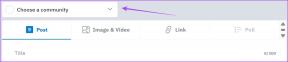แก้ไข Samsung TV Plus ไม่ทำงาน
เบ็ดเตล็ด / / April 06, 2023
Samsung TV Plus เป็นบริการสตรีมทีวีที่นำเสนอช่องมากกว่า 200 ช่องโดยไม่ต้องสมัครสมาชิกและรองรับโฆษณา ปัจจุบัน Samsung TV Plus มีให้เฉพาะผู้ใช้ Samsung Android Smart TV และผู้ใช้มือถือเท่านั้น แม้ว่าจะเป็นบริการสตรีมมิ่งฟรี แต่ก็ไม่ปราศจากข้อผิดพลาดและผู้ใช้รายงานปัญหาเช่น Samsung TV Plus ไม่ทำงาน ผู้ใช้ยังรายงานว่าแอป Samsung TV Plus ไม่ทำงาน ซึ่งเกิดจากการเชื่อมต่ออินเทอร์เน็ตที่ผิดพลาด หากคุณกำลังค้นหาวิธีแก้ไขปัญหานี้ทางอินเทอร์เน็ต คุณมาถูกที่แล้ว ที่นี่ เราแสดงรายการสาเหตุที่เป็นไปได้และแก้ไขข้อผิดพลาดนี้

สารบัญ
- วิธีแก้ไข Samsung TV Plus ไม่ทำงาน
- วิธีที่ 1: รีสตาร์ททีวีและเราเตอร์อินเทอร์เน็ต
- วิธีที่ 2: เปลี่ยน Wi-Fi หรือเครือข่ายแบบมีสาย
- วิธีที่ 3: ล้างไฟล์แคช (ถ้ามี)
- วิธีที่ 4: เรียกใช้การเชื่อมต่อ Samsung Smart Hub
- วิธีที่ 5: ใช้ระบบชื่อโดเมนของ Google
- วิธีที่ 6: เปลี่ยนวันที่และเวลาของทีวี
- วิธีที่ 7: อัปเดตเฟิร์มแวร์ทีวีเก่า
- วิธีที่ 8: รีเซ็ต Smart Hub
- วิธีที่ 9: ทำการรีเซ็ตเป็นค่าเริ่มต้นจากโรงงาน
วิธีแก้ไข Samsung TV Plus ไม่ทำงาน
ก่อนที่เราจะแก้ไขปัญหา ให้เราดูสาเหตุที่เป็นไปได้สำหรับข้อผิดพลาดนี้
- ปัญหาพลังงาน
- ปัญหาเครือข่าย
- แคชหน่วยเก็บข้อมูลเสียหาย
- ข้อผิดพลาดใน DNS ของผู้ให้บริการอินเทอร์เน็ต
- เฟิร์มแวร์ที่ล้าสมัย
- เกิดข้อผิดพลาดในการเชื่อมต่อกับเซิร์ฟเวอร์ของ Samsung
- ข้อผิดพลาดในโปรโตคอล IPv6 ใน Samsung TV
- วันที่และเวลาไม่ถูกต้อง
- การตั้งค่าเครือข่ายเสียหาย
- เสียหาย Samsung Smart Hub
เรามาดูวิธีการแก้ไขปัญหากัน
วิธีที่ 1: รีสตาร์ททีวีและเราเตอร์อินเทอร์เน็ต
ในบางกรณี การรีสตาร์ทอย่างง่ายจะช่วยแก้ปัญหาได้
1. เปิดทีวีของคุณและกดปุ่ม พลัง ปุ่มบนรีโมท ไฟ LED สีแดง จะกะพริบและปรากฏขึ้นบนทีวี

2. ปิดเราเตอร์อินเทอร์เน็ตโดยกดปุ่ม ปุ่มเพาเวอร์.

3. หลังจาก 10-15 นาที เปิดเครื่องอีกครั้ง
4. กด พลัง บนรีโมทอีกครั้งเพื่อเปิด
5. เชื่อมต่อทีวีกับ Wi-Fi
วิธีที่ 2: เปลี่ยน Wi-Fi หรือเครือข่ายแบบมีสาย
หากมีปัญหากับเครือข่าย ควรตรวจสอบว่าการเปลี่ยน ISP (ผู้ให้บริการอินเทอร์เน็ต) ของเครือข่ายช่วยแก้ปัญหาได้หรือไม่ รับรองว่าของคุณ การเชื่อมต่ออินเทอร์เน็ตเร็วพอ เพื่อสนับสนุนแอพและตรวจสอบความต้องการความเร็วอินเทอร์เน็ตบนเว็บไซต์อย่างเป็นทางการของ Samsung Plus ทำตามขั้นตอนเหล่านี้เพื่อเปลี่ยนประเภทเครือข่ายเพื่อแก้ไขปัญหา Samsung TV plus ไม่ทำงาน
1. กด บ้าน ปุ่มบนรีโมททีวี Samsung ของคุณ
2. นำทางโดยใช้ปุ่มซ้าย/ลูกศรเพื่อเลือก การตั้งค่า ได้แก่ ไอคอนเกียร์.

3. นำทางโดยใช้ลูกศรลง & เลือก การตั้งค่าเครือข่าย.

4A. เลือก สถานะเครือข่าย ตัวเลือกเพื่อตรวจสอบการกำหนดค่าการเชื่อมต่ออินเทอร์เน็ต

4B. เลือกของคุณ ประเภทเครือข่าย จากตัวเลือกที่กำหนดและป้อน รหัสผ่าน อย่างระมัดระวัง.
- ไร้สาย
- มีสาย หรือ
- มือถือ

อ่านเพิ่มเติม: วิธีแก้ไขปัญหาการเชื่อมต่อ Wi-Fi ของ Samsung TV
วิธีที่ 3: ล้างไฟล์แคช (ถ้ามี)
หากมีไฟล์เสียหาย แสดงว่าอาจมีข้อผิดพลาดในแอพระบบและแอพที่ผู้ใช้ติดตั้ง เพื่อแก้ไขปัญหานี้ คุณสามารถลองล้างแคชของที่เก็บข้อมูลและ RAM ของแอพที่รันอยู่
1. บนหน้าจอโฮมของ Samsung เลือก การตั้งค่า ได้แก่ ไอคอนเกียร์.
2. เปิด สนับสนุน เมนูและเลือก การวินิจฉัยตนเอง ตัวเลือกตามที่แสดง

3. ใน การวินิจฉัยตนเอง เมนู กด ตัวจัดการอุปกรณ์ทีวี.
บันทึก: ในบางรุ่นอาจไม่มีตัวเลือกนี้ หากไม่มีให้ย้ายไปที่วิธีถัดไป
4A. กด ทำความสะอาดเดี๋ยวนี้ ภายใต้ส่วน Memory Boost
4B. จากนั้นกด ทำความสะอาดเดี๋ยวนี้ ภายใต้ส่วนแอปที่รันสะอาด
วิธีที่ 4: เรียกใช้การเชื่อมต่อ Samsung Smart Hub
หากไม่ได้สร้างการเชื่อมต่อ Samsung SmartHub กับเซิร์ฟเวอร์ แอป Samsung TV plus จะไม่ทำงาน หากต้องการทดสอบว่า SmartHub ทำงานได้อย่างถูกต้องหรือไม่ ให้ทำตามขั้นตอนที่กำหนดเพื่อแก้ไขปัญหา Samsung TV plus ที่ไม่ทำงาน
1. ไปที่ทีวีซัมซุงของคุณ การตั้งค่า.
2. เปิด สนับสนุน เมนูและเลือก การวินิจฉัยตนเอง ตัวเลือกตามที่แสดง

3. ใน การวินิจฉัยตนเอง เมนู กด เริ่มการทดสอบการเชื่อมต่อ Smart Hub.

การดำเนินการนี้จะทดสอบการเชื่อมต่อกับเซิร์ฟเวอร์ของ Samsung และสร้างการเชื่อมต่ออย่างถูกต้อง
อ่านเพิ่มเติม:แก้ไขปัญหาหน้าจอดำบน Samsung Smart TV
วิธีที่ 5: ใช้ระบบชื่อโดเมนของ Google
บางครั้งหากผู้ให้บริการอินเทอร์เน็ตของคุณไม่สามารถแก้ไขที่อยู่เซิร์ฟเวอร์ Samsung TV plus ได้ การใช้ Google DNS อาจแก้ปัญหา Samsung TV plus ที่ไม่ทำงาน ที่จะทำอย่างนั้น
1. นำทางไปยัง การตั้งค่า > เครือข่าย > สถานะเครือข่าย เหมือนก่อน.

2. ที่นี่ เลือก การตั้งค่าไอพี ตัวเลือกตามที่แสดง

3. เลือก การตั้งค่าไอพี และเลือก ป้อนด้วยตนเอง ตัวเลือกจากเมนูแบบเลื่อนลงที่กำหนด

4. เข้า 8.8.8.8 และเลือก เสร็จแล้ว.
5. ทำซ้ำสิ่งเดิมเพื่อเปลี่ยน การตั้งค่า DNS เป็นค่าใดค่าหนึ่งต่อไปนี้:
- 4.2.2.1
- 208.67.222.222
6. สุดท้ายกด ตกลง เพื่อดำเนินการเช่นเดียวกัน
อ่านด้วย: 13 สุดยอดกล่อง Android TV ราคาถูก
วิธีที่ 6: เปลี่ยนวันที่และเวลาของทีวี
วันที่และเวลาของระบบที่ไม่ถูกต้องอาจทำให้เกิดปัญหากับ Samsung TV Plus หากต้องการแก้ไข ให้ทำตามขั้นตอนที่กำหนดเพื่อแก้ไขแอป Samsung TV Plus ที่ไม่ทำงาน
1. ไปที่ การตั้งค่า >ระบบ ตามที่ปรากฏ.

2. เลือก เวลา ตัวเลือก.

3. เลือก ชุดนาฬิกา เพื่อกำหนดการตั้งค่านาฬิกาและตัวจับเวลา

4. ชุด วันที่ & เวลา เพื่อตั้งค่าที่ถูกต้อง

5. เริ่มต้นใหม่ ทีวีเพื่อใช้การเปลี่ยนแปลงเหล่านี้
อ่านด้วย: วิธีส่ง Popcorn Time ไปยัง Smart TV
วิธีที่ 7: อัปเดตเฟิร์มแวร์ทีวีเก่า
เฟิร์มแวร์ที่ล้าสมัยอาจทำให้เกิดจุดบกพร่องและปัญหาในระบบ รวมถึงแอพและบริการที่ผู้ใช้ติดตั้ง ดังนั้นขอแนะนำให้อัปเดตเฟิร์มแวร์ โดยทำตามขั้นตอนที่กำหนดและแก้ไขปัญหา Samsung TV plus ที่ไม่ทำงาน
1. เปิด หน้าศูนย์ดาวน์โหลด Samsung และเลือกของคุณ ทีวีรุ่น.

2. ค้นหาที่เหมาะสม เฟิร์มแวร์ และ ดาวน์โหลด ไปยังพีซีของคุณตามภาพด้านล่าง

3. เปิดเครื่องรูด ไฟล์ที่ดาวน์โหลดมาและคัดลอกไปที่ ยูเอสบีไดรฟ์.
4. เชื่อมต่อ USB เข้ากับ โทรทัศน์ช่องเสียบยูเอสบี.
5. เปิดเครื่อง ทีวีซัมซุง โดยกดปุ่ม ปุ่มเพาเวอร์.
6. กด บ้าน ปุ่มและไปที่ การตั้งค่าดังที่แสดงไว้ก่อนหน้านี้

7. ไปที่ การสนับสนุน > การอัปเดตซอฟต์แวร์ ตามที่ปรากฏ.

8. กด ปุ่มตกลง บนรีโมทเพื่อเลือก อัปเดตทันที ตัวเลือก.

9A. ให้ทีวีของคุณ ตรวจสอบสำหรับการอัพเดต ด้วยตัวเองและติดตั้งหากพบ
9B. หรือ เลือก ยูเอสบี จากรายการวิธีการอัพเดท ทีวีของคุณจะเริ่มติดตั้งโดยอัตโนมัติ
ทีวีจะ รีสตาร์ทตัวเอง หลังจากขั้นตอนนี้และไม่ควรเผชิญกับปัญหาการเชื่อมต่อแอป Samsung TV Plus ที่ไม่ทำงานอีกต่อไป
วิธีที่ 8: รีเซ็ต Smart Hub
มีโอกาสที่การกำหนดค่า Smart Hub อาจเสียหาย ในกรณีดังกล่าว คุณสามารถลองรีเซ็ต Smart Hub เพื่อดูว่าสามารถแก้ปัญหาช่องทีวี Samsung ที่ไม่ทำงานได้หรือไม่ โดยทำตามขั้นตอนต่อไปนี้
1. จากหน้าจอหลัก กด การตั้งค่า ได้แก่ ไอคอนเกียร์.
2. เปิด สนับสนุน เมนูและเลือก การวินิจฉัยตนเอง ตัวเลือกตามที่แสดง

3. สุดท้ายเลือก รีเซ็ตสมาร์ทฮับ ตัวเลือกตามที่อธิบายไว้ด้านล่าง

อ่านเพิ่มเติม: วิธีเปลี่ยนหมายเลขโทรศัพท์ในบัญชี Samsung
วิธีที่ 9: ทำการรีเซ็ตเป็นค่าเริ่มต้นจากโรงงาน
หากวิธีแก้ไขปัญหาไม่ได้ผล ก็ถึงเวลารีเซ็ตทีวี Samsung ของคุณเป็นค่าเริ่มต้นจากโรงงานเพื่อดูว่าสามารถแก้ปัญหาช่องทีวี Samsung ที่ไม่ทำงานได้หรือไม่
บันทึก: การใช้การรีเซ็ตเป็นค่าจากโรงงานอาจลบแอปของผู้ใช้และการตั้งค่าที่บันทึกไว้ โปรดดำเนินการด้วยความระมัดระวัง
ตัวเลือก I: ผ่านการรีเซ็ต
1. บนหน้าจอโฮมของ Samsung ให้กด การตั้งค่า ได้แก่ ไอคอนเกียร์.

2. เปิด สนับสนุน เมนูและเลือก การวินิจฉัยตนเอง ตัวเลือกตามที่แสดง

3. ใน การวินิจฉัยตนเอง เมนู กด รีเซ็ต.

บันทึก: มันจะขอ เข็มหมุด โปรดป้อน PIN หากคุณสร้างไว้ PIN เริ่มต้นมักจะเป็น 0000
ตัวเลือก II: ผ่านการตั้งค่าเริ่มต้น
1. กด บ้าน ปุ่ม. ไปที่ การตั้งค่า > ระบบ ตามที่อธิบายไว้ก่อนหน้านี้
2. เลือก เริ่มการตั้งค่า ตัวเลือก. มันจะคืนค่าทีวีของคุณเป็นการตั้งค่าดั้งเดิม

3. ยืนยัน ใช่ หากได้รับแจ้ง
4. แล้ว, ตั้งค่าทีวี Samsung ของคุณ จากการตั้งค่าเริ่มต้นตามที่คุณต้องการ
คำถามที่พบบ่อย (FAQs)
ไตรมาสที่ 1 จะรีเซ็ต Samsung Plus TV ได้อย่างไร?
ตอบ คุณสามารถรีเซ็ตฮาร์ดแวร์ได้โดยกดปุ่มเปิดปิดบนรีโมท Samsung ค้างไว้แล้วรอจนกว่าทีวีจะปิดแล้วเปิดใหม่อีกครั้ง
ไตรมาสที่ 2 ทำไมแอพ Samsung TV plus ไม่ทำงาน
ตอบ อาจเป็นเพราะปัญหาเครือข่าย ลองรีสตาร์ททีวีและเครือข่าย ลองติดตั้ง Samsung TV plus ใหม่อีกครั้ง หากยังไม่สามารถแก้ปัญหาได้ ทำตามคำแนะนำที่ให้ไว้ด้านบน
ไตรมาสที่ 3 Samsung TV Plus ต้องการอินเทอร์เน็ตหรือไม่
ตอบใช่, Samsung TV Plus ต้องการการเชื่อมต่ออินเทอร์เน็ตที่ใช้งานได้เพื่อให้ทำงานได้อย่างถูกต้อง
ไตรมาสที่ 4 Samsung TV Plus สมัครสมาชิกแบบชำระเงินหรือไม่
ตอบเลขที่, Samsung TV Plus ฟรีพร้อมโฆษณาสนับสนุน
ที่แนะนำ:
- แก้ไขข้อผิดพลาดในการดึงข้อมูลจากเซิร์ฟเวอร์ RPC
- แก้ไข App Plex TV ไม่สามารถเชื่อมต่อได้อย่างปลอดภัย
- ทำไมแล็ปท็อป Samsung ของคุณถึงเปิดไม่ติด
- วิธีดาวน์โหลดแอพบน Samsung Smart TV
เราหวังว่าคู่มือฉบับสมบูรณ์เกี่ยวกับวิธีการแก้ไข ทีวี Samsung Plus ไม่ทำงาน มีประโยชน์และคุณสามารถแก้ปัญหาได้ บทความนี้จัดทำขึ้นเพื่อให้คำแนะนำพร้อมรูปภาพ เพื่อทำให้บทความเข้าใจง่ายขึ้น หากคุณมีปัญหาใด ๆ และ/หรือข้อเสนอแนะหรือข้อสงสัยใด ๆ เกี่ยวกับบทความ โปรดวางลงในช่องความคิดเห็นด้านล่าง ขอบคุณที่อ่าน!

อีลอน เด็คเกอร์
Elon เป็นนักเขียนด้านเทคโนโลยีที่ TechCult เขาเขียนคู่มือวิธีใช้มาประมาณ 6 ปีแล้วและครอบคลุมหัวข้อต่างๆ มากมาย เขาชอบที่จะครอบคลุมหัวข้อที่เกี่ยวข้องกับ Windows, Android และเทคนิคและเคล็ดลับล่าสุด